この記事では、Windows 10PCのファイアウォールプログラムでポートをブロックする方法を説明します。 たとえば、マルウェアやランサムウェアが世界中のPCを攻撃するこの時代では、139、445、3389などの特定のポートをブロックすることが不可欠になっています。 それでは、Windows10コンピューターで特定のポートをブロックする方法を見てみましょう。
ステップ1 – Windows10のタスクバー検索でファイアウォールを検索します。
ステップ2 –次に、をクリックします。 ファイアウォール あなたが得たアイコン。
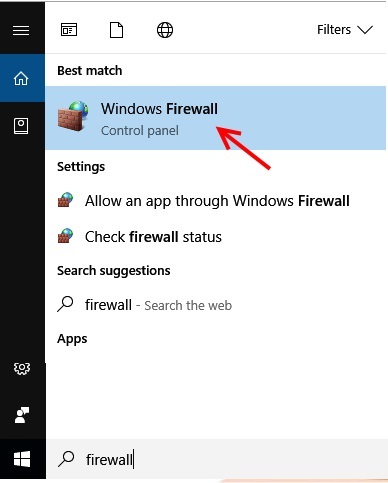
ステップ3 –左側のバーでをクリックします 高度な設定。
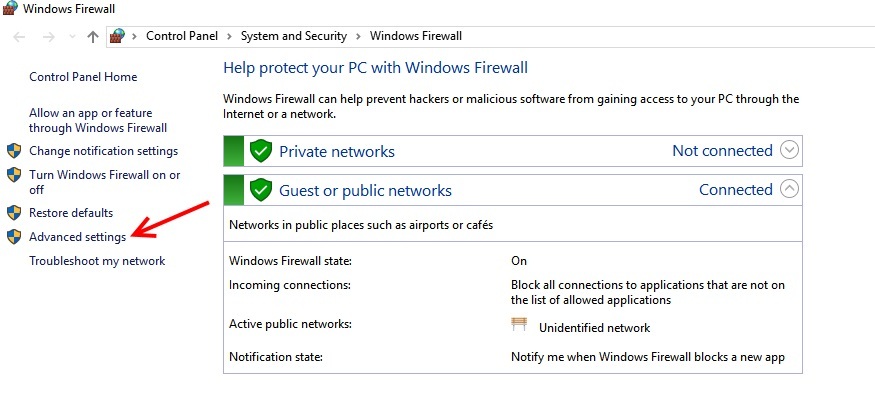
ステップ4 –左側のメニューで[ インバウンドルール。
ステップ5 –次に、をクリックします。 新しいルール 右端のメニューパネルのオプション。
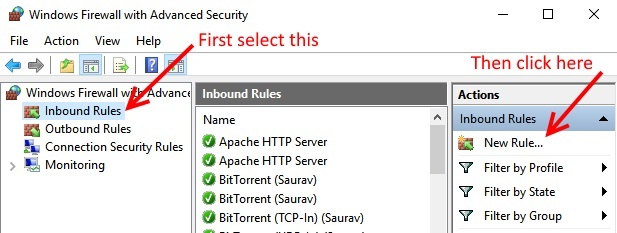
ステップ6 –ここで、 ポート そして次へをクリックします。
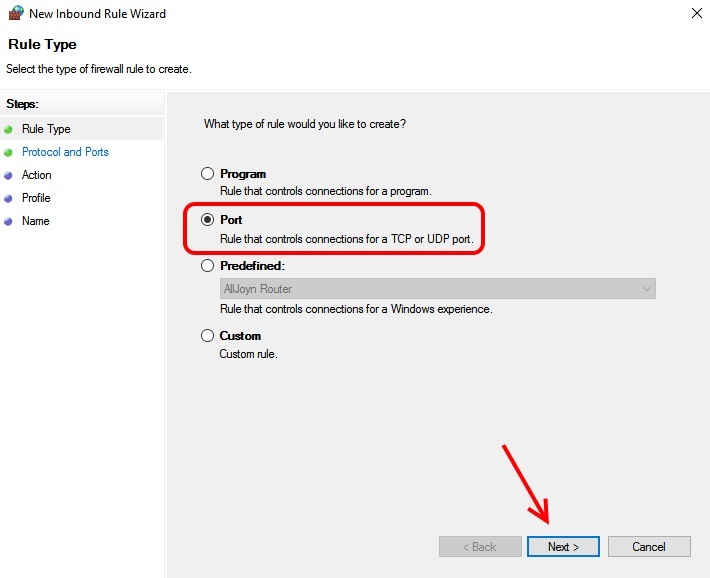
ステップ7 –今、選択します 特定のローカルポート そこにポート番号を入力し、[次へ]をクリックします。
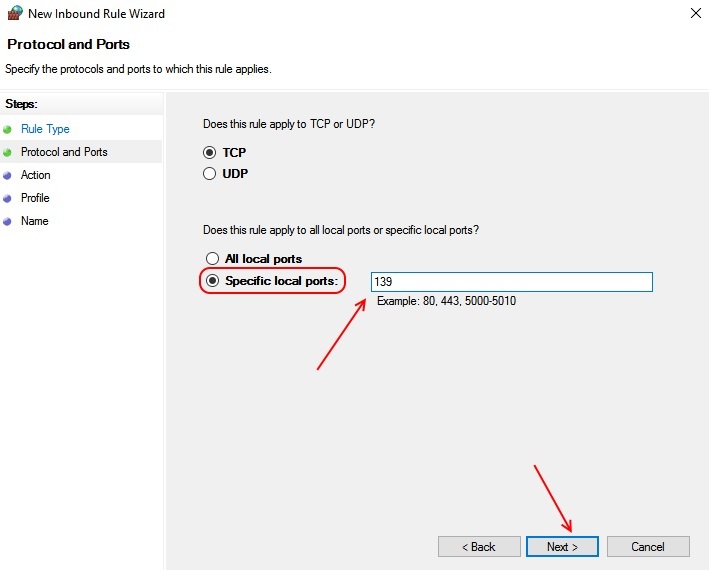
ステップ8 –今、選択します 接続をブロックする このページのオプション。
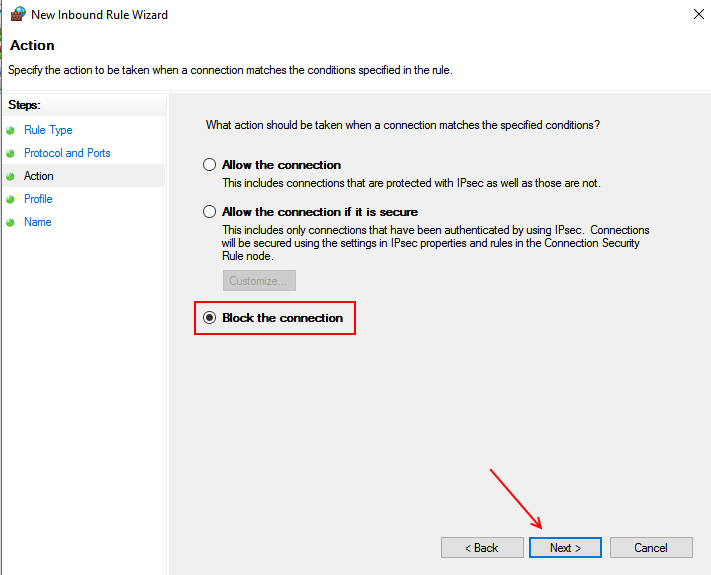
ステップ9 –次に、次のページで設定をデフォルトのままにして、もう一度[次へ]をクリックします。
ステップ10 –最後に、この新しいルールに付ける名前を入力します。
ステップ11 –最後にをクリックします 終了.
それはあなたがあなたのウィンドウズ10PCの特定のポートをブロックしたということです。 同様に同じプロセスを繰り返し、必要な別のポートをブロックします
![サービスホストローカルサービスネットワーク制限された高いCPU使用率[FIX]](/f/c106a0e9500a691d517e69382a8ecfcf.jpg?width=300&height=460)
